网友俞事提问:win7搜索功能不能用
??很多用户反映win7电脑中的搜索功能不可以使用,该怎么处理呢?以下文章内容就带来了win7电脑搜索功能不可以使用的详细解决步骤。

??1、点击电脑左下角的开始菜单,在“运行”框内输入Regedit打开电脑注册表,如图:
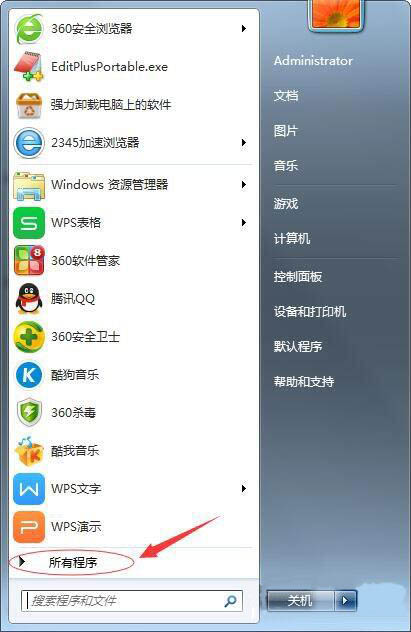
??2、在注册表内依次找到HKEY_CURRENT_USERSoftwareMicrosoft选项,如图:
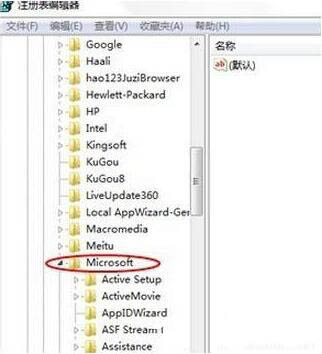
??3、再找到WindowsCurrentVersionPoliciesExplorer选项,如图:
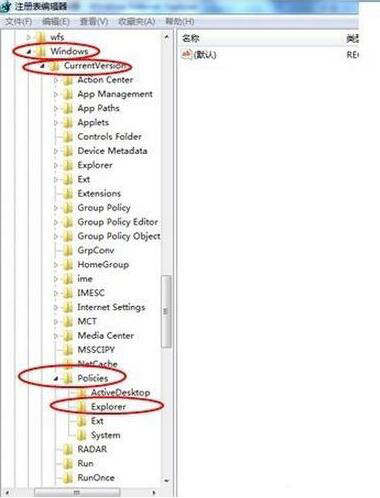
??4、选中Explorer选项,在注册表右边的窗口中找到NoFind子项,如图:
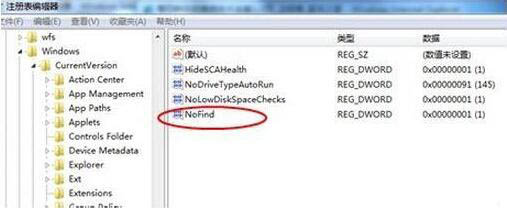
??5、双击这个子项,把值由1改为0,就可以了,如图:
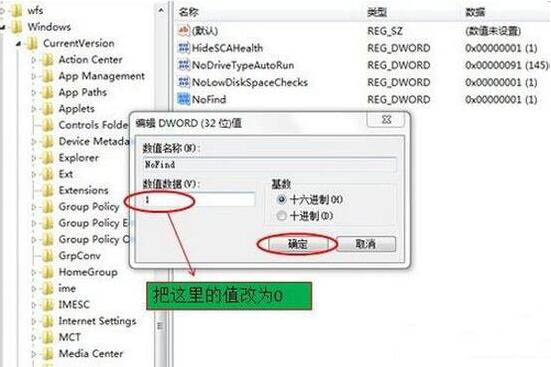
??看完了上面为你们讲解的win7电脑搜索功能不可以使用的详细解决步骤,你们自己也赶紧去试试吧!
关于《win7电脑搜索功能不可以使用的详细解决步骤》相关问题的解答烂人小编就为大家介绍到这里了。如需了解其他软件使用问题,请持续关注国旅手游网软件教程栏目。
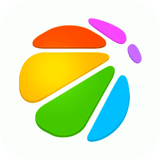












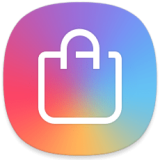






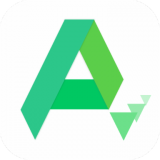
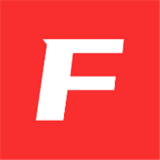



![在iphone8里删掉日历广告的操作流程[在iphone8里删掉日历广告的操作流程是什么]](http://img.citshb.com/uploads/article/20230514/6460ef32c57be.jpg)
![荣耀10青春版清理应用缓存方法是什么[荣耀10青春版清理应用缓存方法]](http://img.citshb.com/uploads/article/20230514/6460eef8d938b.jpg)
![红米6耗电快怎么办设置[红米的省电模式在哪里]](http://img.citshb.com/uploads/article/20230514/6460e98aaf54f.jpg)
![荣耀怎么把负一屏关掉[荣耀手机取消负一屏]](http://img.citshb.com/uploads/article/20230514/6460e3307ede4.jpg)
![oppoa72怎么保存[oppo手机保存怎么保存]](http://img.citshb.com/uploads/article/20230514/6460e2e9acca4.jpg)
![关爱守护儿童手表怎么续费[关爱守护2下载]](http://img.citshb.com/uploads/article/20230514/6460ea4dc56c3.jpg)
![锤子手机设置透明壁纸的具体操作方法是什么[锤子手机设置透明壁纸的具体操作方法]](http://img.citshb.com/uploads/article/20230514/6460e6089f65b.jpg)
![联想z5自动关机怎么解决[联想z5prozt]](http://img.citshb.com/uploads/article/20230514/6460df6a90525.jpg)
![联想z5progt系统更新[联想z5pro升级安卓10]](http://img.citshb.com/uploads/article/20230514/6460df0f64c95.jpg)
![荣耀畅玩8c怎么把天气放到桌面[荣耀畅玩8c天气小工具]](http://img.citshb.com/uploads/article/20230514/6460d936c2f15.jpg)




